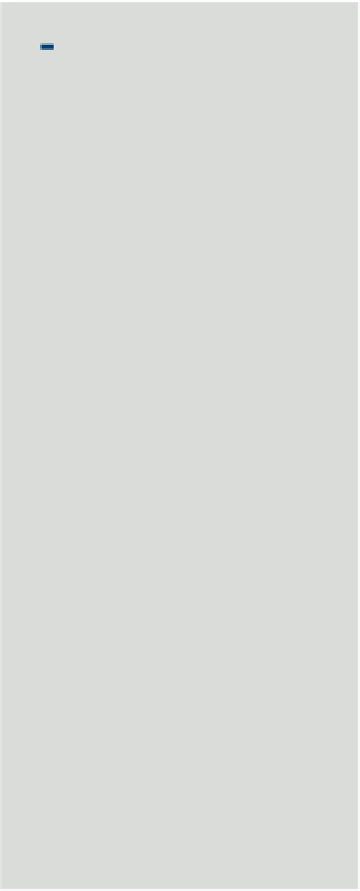Graphics Programs Reference
In-Depth Information
[
7
] Endkontrolle
In diesem Beispiel ist die Aufnahme noch
insgesamt zu müde. Mit den Funktionen
Bild/Korrekturen/Dynamik
,
Korrekturen/Foto-
filter
oder dem
Kanalmixer
bringen Sie wieder
neue Frische in das Bild. Wählen Sie den
Ka-
nalmixer
und stellen Sie als
Ausgabekanal Rot
ein. Im Bereich
Quellkanäle
stellen Sie den
Regler
Rot
auf
+170 %
und den Regler
Grün
auf
+30 %
. Bestätigen Sie mit
OK
, und die Be-
arbeitung ist abgeschlossen.
Jetzt haben Sie schon allerhand geleistet:
Pickel, Male, blaue Flecke und ein ganzes
Tattoo retuschiert. Machen Sie eine End-
kontrolle. Es fallen einem immer wieder
Kleinigkeiten auf, wenn man sich kurz eine
Pause gönnt. Dann ist hier noch ein Zip-
fel roter Stoff zu verdecken oder dort ein
grünes Bändchen am Hals des Modells bes-
ser herauszuarbeiten.
WEISSE AUGEN
Oft wirken die Augen zu „blu-
tig“ und dadurch nicht weiß
genug. Nehmen Sie mit dem
Zauberstab-Werkzeug
bei einer
Tole ra nz
von
10
eine Auswahl
der weißen Bereiche im Auge
vor. Zoomen Sie das Bild zu
diesem Zweck ruhig auf 200 %
heran.
Im Menü
Auswahl/Auswahl
verändern
wählen Sie
Weiche
Kante
. Stellen Sie eine weiche
Auswahlkante von
3 Pixeln
ein. Das genügt bei der relativ
kleinen Auswahlfläche. Höhe-
re Werte würden nur zu einer
Fehlermeldung führen, denn es
müssen Pixel zu mehr als 50 %
über dem Wert der weichen
Kante ausgewählt sein, um sie
sichtbar anzuzeigen.
Wählen Sie nun
Bild/Korrek-
turen/Selektive Farbkorrek-
tur
und verringern Sie die
Rottöne durch Verringerung
von Schwarz. Führen Sie
diesen Vorgang für jedes Auge
einzeln aus.